Corrigir o Internet Explorer não pode exibir o erro da página da Web
Publicados: 2017-06-22
Você se conectou com sucesso à Internet, mas não pode visualizar nenhuma página da Web no Internet Explorer porque sempre que você tenta visitar qualquer página da Web, ele mostra o erro "O Internet Explorer não pode exibir a página da Web". A principal causa desse erro parece ser a versão do protocolo de Internet IPv4 e IPv6. O problema surge quando o site que você tenta acessar usa ambas as versões de protocolo acima, o que cria um conflito entre elas e, consequentemente, o erro.

Embora o problema não se limite ao motivo acima, pode haver várias causas para esse erro, como problema de DNS, problema de proxy, problemas de cache ou histórico etc. Antes de prosseguir, verifique se sua conexão com a Internet está funcionando (use outro dispositivo para verificar ou use outro navegador) e você desativou as VPNs (Virtual Private Network) em execução no seu sistema. Depois de fazer toda a verificação, é hora de corrigir esse problema com as etapas de solução de problemas listadas abaixo.
Conteúdo
- Corrigir o Internet Explorer não pode exibir o erro da página da Web
- Método 1: desmarque a opção de proxy
- Método 2: Desabilitar o Modo Protegido Avançado
- Método 3: Desative o IPv6
- Método 4: Excluir histórico de navegação
- Método 5: Desativar temporariamente o antivírus e o firewall
- Método 6: Esvazie o DNS e redefina o TCP/IP
- Método 7: use o DNS do Google
- Método 8: Desative os complementos do Internet Explorer
- Método 9: Redefinir o Internet Explorer
- Método 10: Verifique o Windows Update
- Método 11: Execute uma inicialização limpa
Corrigir o Internet Explorer não pode exibir o erro da página da Web
Certifique-se de criar um ponto de restauração caso algo dê errado.
Método 1: desmarque a opção de proxy
1. Pressione a tecla Windows + R, digite “ inetcpl.cpl ” e pressione enter para abrir as Propriedades da Internet.
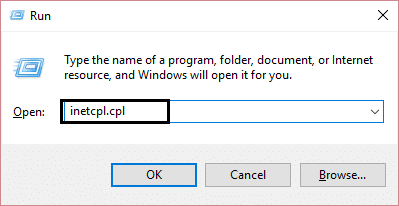
2. Em seguida, vá para a guia Connections e selecione LAN settings.
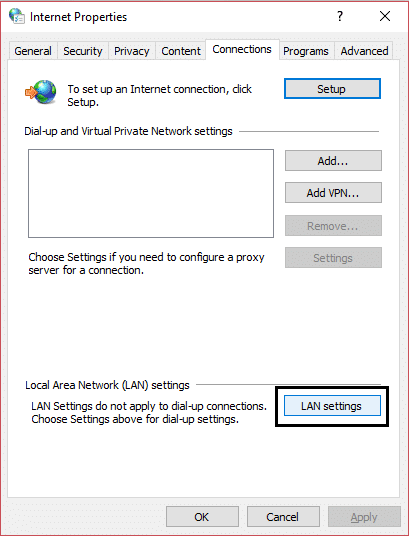
3. Desmarque Usar um servidor proxy para sua LAN e certifique-se de que “ Detectar configurações automaticamente ” esteja marcado.
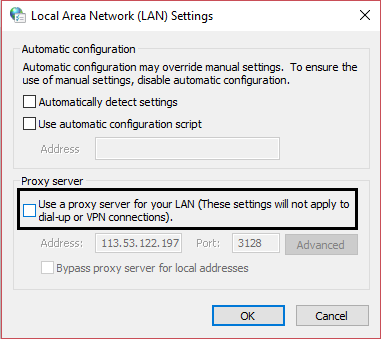
4. Clique em Ok e depois em Aplicar e reinicie o seu PC.
Método 2: Desabilitar o Modo Protegido Avançado
1. Pressione a tecla Windows + R, digite inetcpl.cpl e pressione Enter para abrir as Propriedades da Internet.
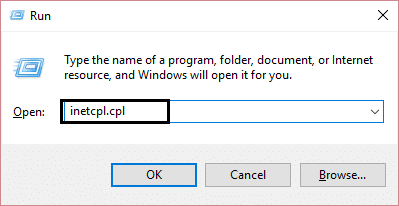
2. Mude para a guia Avançado e role para baixo até encontrar “ Ativar Modo Protegido Avançado. ”
3. Certifique-se de desmarcar a caixa acima e clique em Aplicar seguido de OK.
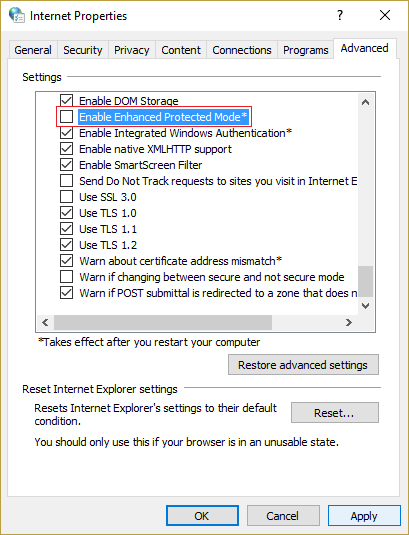
4. Reinicie o Internet Explorer e veja se consegue visitar a página web.
Método 3: Desative o IPv6
1. Clique com o botão direito do mouse no ícone WiFi na bandeja do sistema e clique em “ Abrir Centro de Rede e Compartilhamento. ”
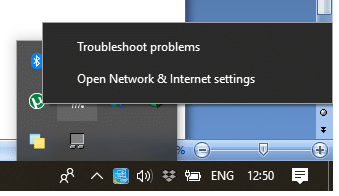
2. Agora clique na sua conexão atual para abrir as Configurações.
Observação: se você não conseguir se conectar à sua rede, use um cabo Ethernet para se conectar e siga esta etapa.
3. Clique no botão Propriedades na janela que acabou de ser aberta.
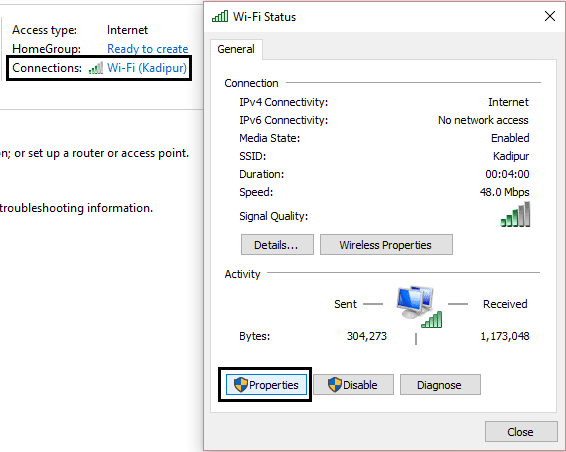
4. Certifique-se de desmarcar o Protocolo de Internet Versão 6 (TCP/IP).
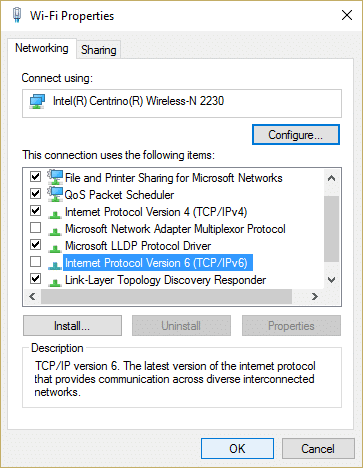
5. Clique em OK e, em seguida, clique em Fechar. Reinicie o seu PC para salvar as alterações.
Método 4: Excluir histórico de navegação
1. Pressione a tecla Windows + R, digite inetcpl.cpl e pressione Enter para abrir as Propriedades da Internet.
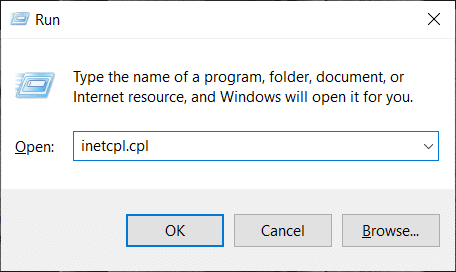
2. Agora em Histórico de navegação na guia Geral , clique em Excluir.
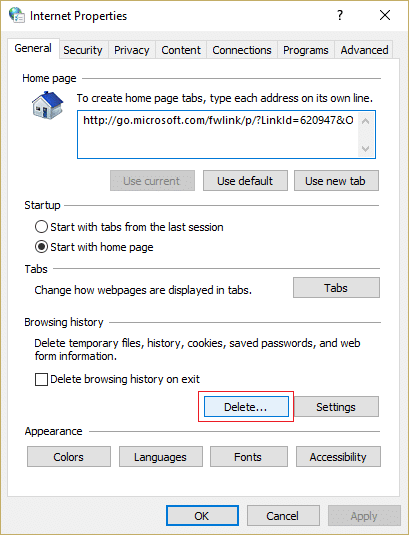
3. Em seguida, verifique se o seguinte está marcado:
- Arquivos temporários da Internet e arquivos de sites
- Cookies e dados do site
- História
- Histórico de downloads
- Dados do formulário
- Senhas
- Proteção contra rastreamento, filtragem ActiveX e não rastrear
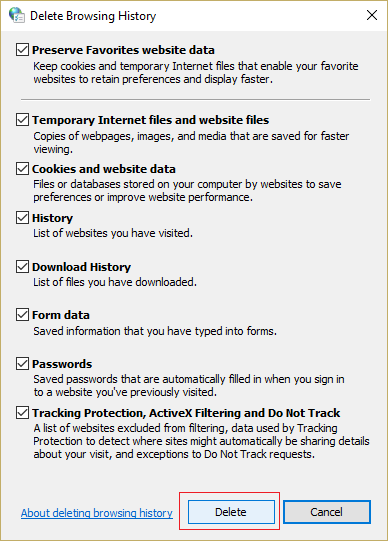
4. Em seguida, clique em Excluir e aguarde o IE excluir os arquivos temporários.
5. Reinicie o Internet Explorer e veja se você consegue Corrigir O Internet Explorer não pode exibir o erro de página da web.
Método 5: Desativar temporariamente o antivírus e o firewall
Às vezes, o programa antivírus pode causar um erro e, para verificar se não é esse o caso, você precisa desabilitar seu antivírus por um tempo limitado para verificar se o erro ainda aparece quando o antivírus está desativado.
1. Clique com o botão direito do mouse no ícone do programa antivírus na bandeja do sistema e selecione Desativar.
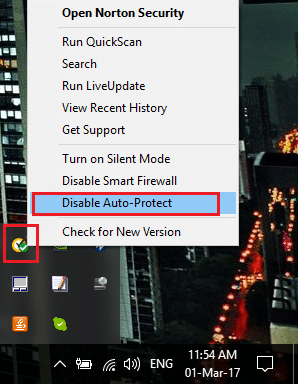
2. Em seguida, selecione o período de tempo durante o qual o Antivírus permanecerá desabilitado.

Nota: Escolha o menor tempo possível, por exemplo, 15 minutos ou 30 minutos.
3. Feito isso, tente conectar novamente para abrir o Google Chrome e verifique se o erro resolve ou não.
4. Procure o painel de controle na barra de pesquisa do Menu Iniciar e clique nele para abrir o Painel de Controle.
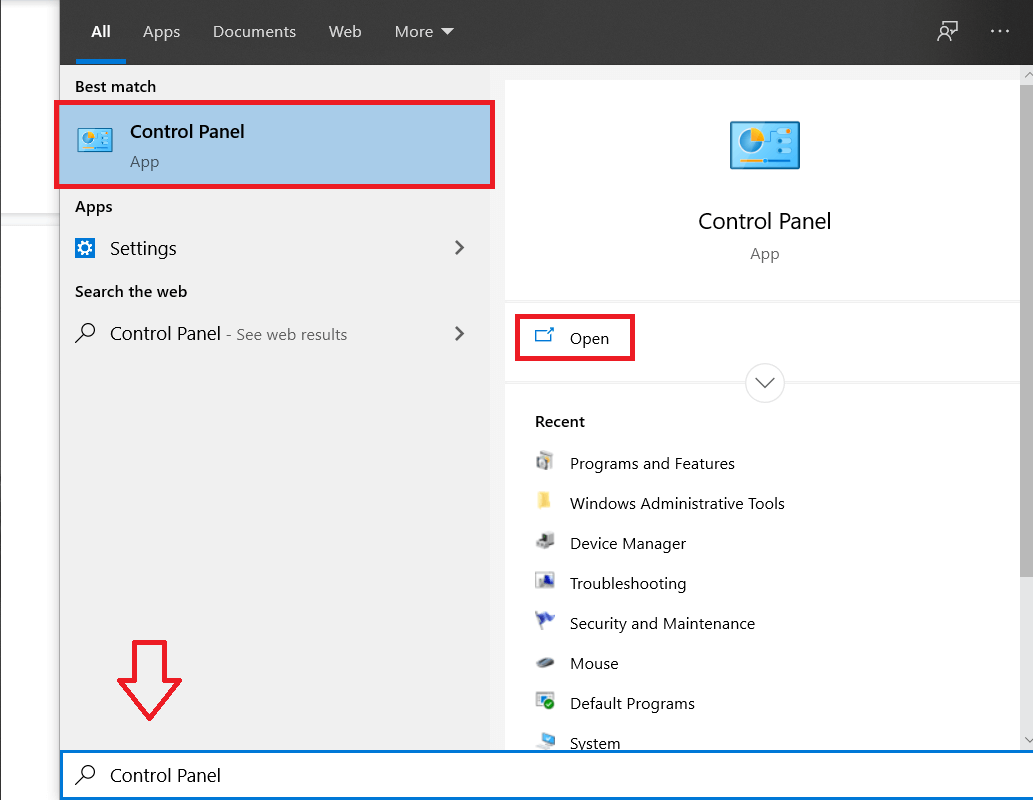
5. Em seguida, clique em Sistema e Segurança e depois em Firewall do Windows.
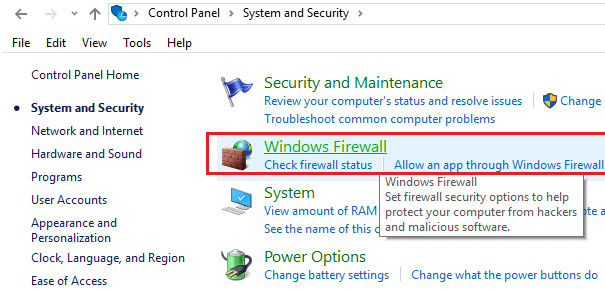
6. Agora, no painel esquerdo da janela, clique em Ativar ou desativar o Firewall do Windows.
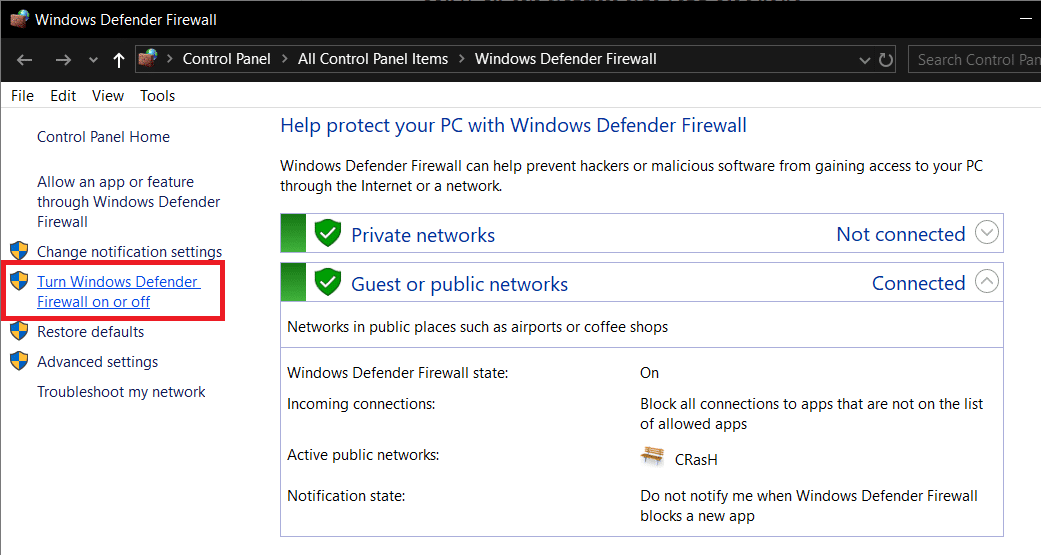
7. Selecione Desativar o Firewall do Windows e reinicie o PC.
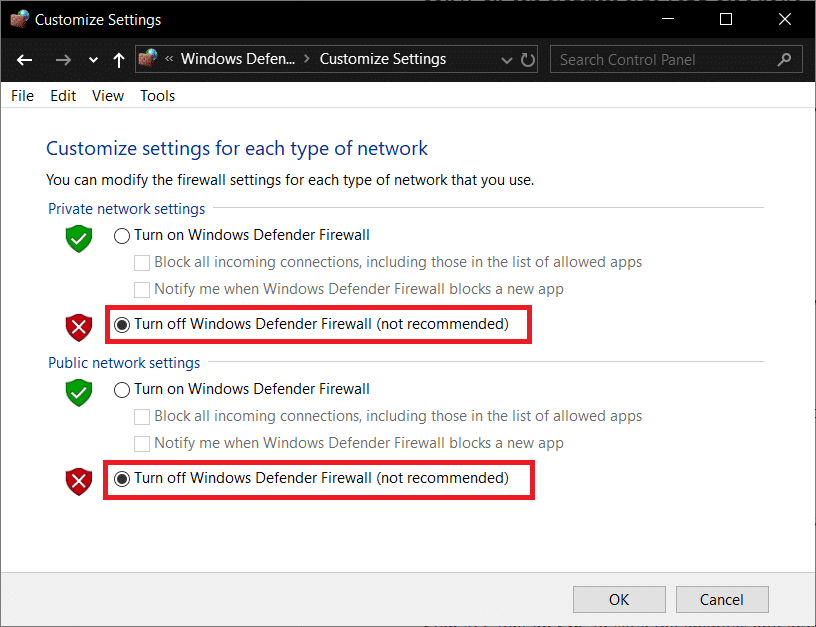

Novamente, tente abrir o Google Chrome e visite a página da web, que anteriormente mostrava o erro. Se o método acima não funcionar, certifique-se de seguir as mesmas etapas para ativar o Firewall novamente.
Método 6: Esvazie o DNS e redefina o TCP/IP
1. Clique com o botão direito do mouse no botão do Windows e selecione “Prompt de comando (Admin) . ”
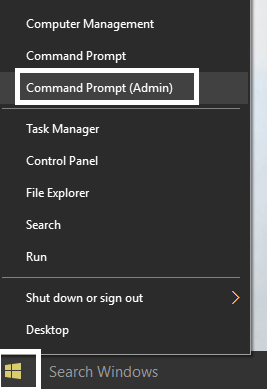
2. Agora digite o seguinte comando e pressione Enter após cada um:
ipconfig /lançamento
ipconfig /flushdns
ipconfig /renovar
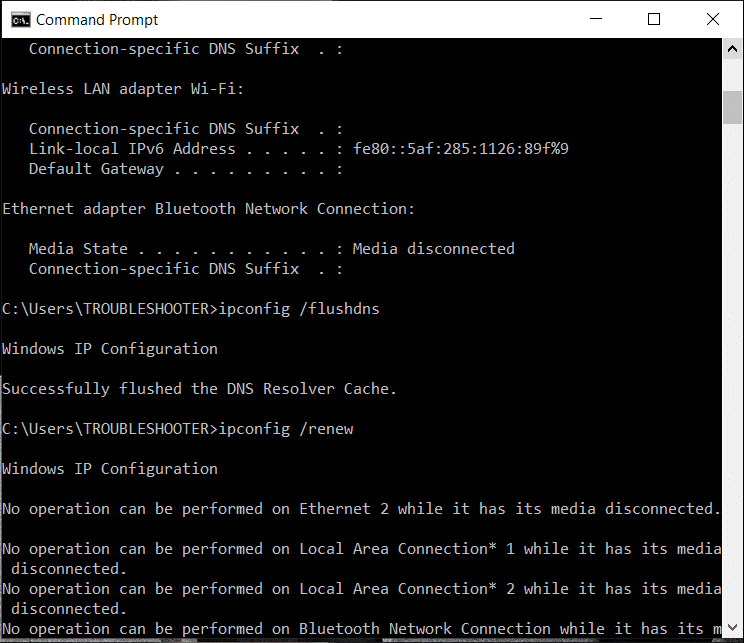
3. Abra novamente o Prompt de Comando Admin e digite o seguinte e pressione Enter após cada um:
ipconfig /flushdns nbtstat –r netsh int ip reset netsh winsock reset
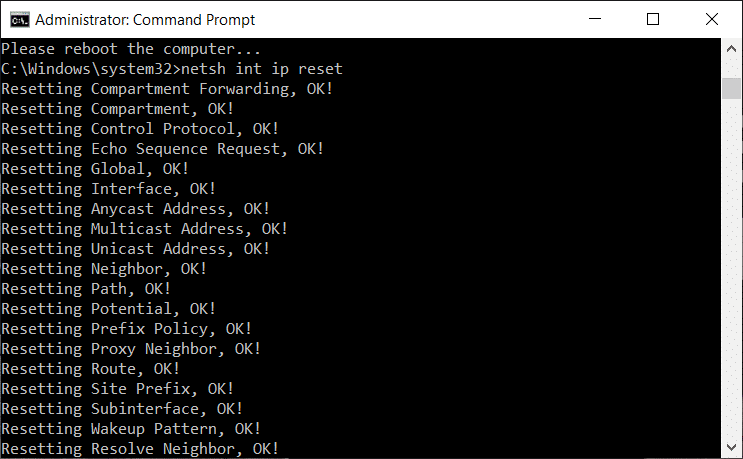
4. Reinicialize para aplicar as alterações. Flushing DNS parece corrigir O Internet Explorer não pode exibir o erro de página da web.
Método 7: use o DNS do Google
Você pode usar o DNS do Google em vez do DNS padrão definido pelo seu provedor de serviços de Internet ou pelo fabricante do adaptador de rede. Isso garantirá que o DNS que seu navegador está usando não tenha nada a ver com o vídeo do YouTube não carregando. Para fazer isso,
1. Clique com o botão direito do mouse no ícone de rede (LAN) na extremidade direita da barra de tarefas e clique em Abrir configurações de rede e Internet.
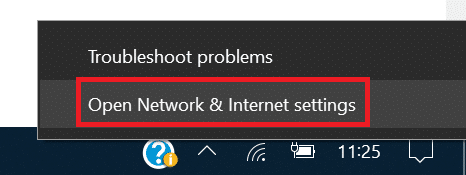
2. No aplicativo de configurações que é aberto, clique em Alterar opções do adaptador no painel direito.
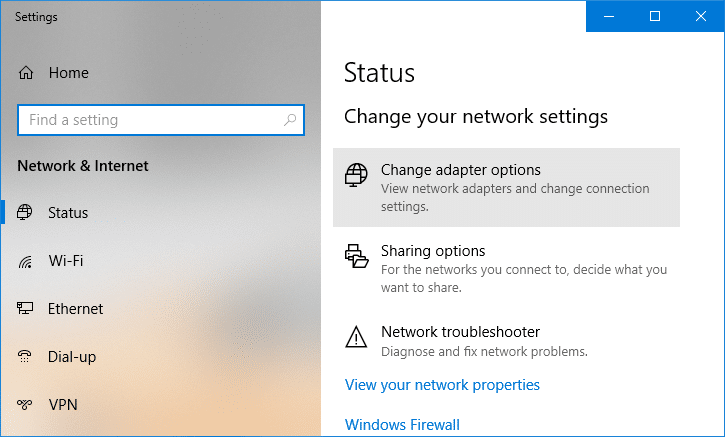
3. Clique com o botão direito do mouse na rede que deseja configurar e clique em Propriedades.
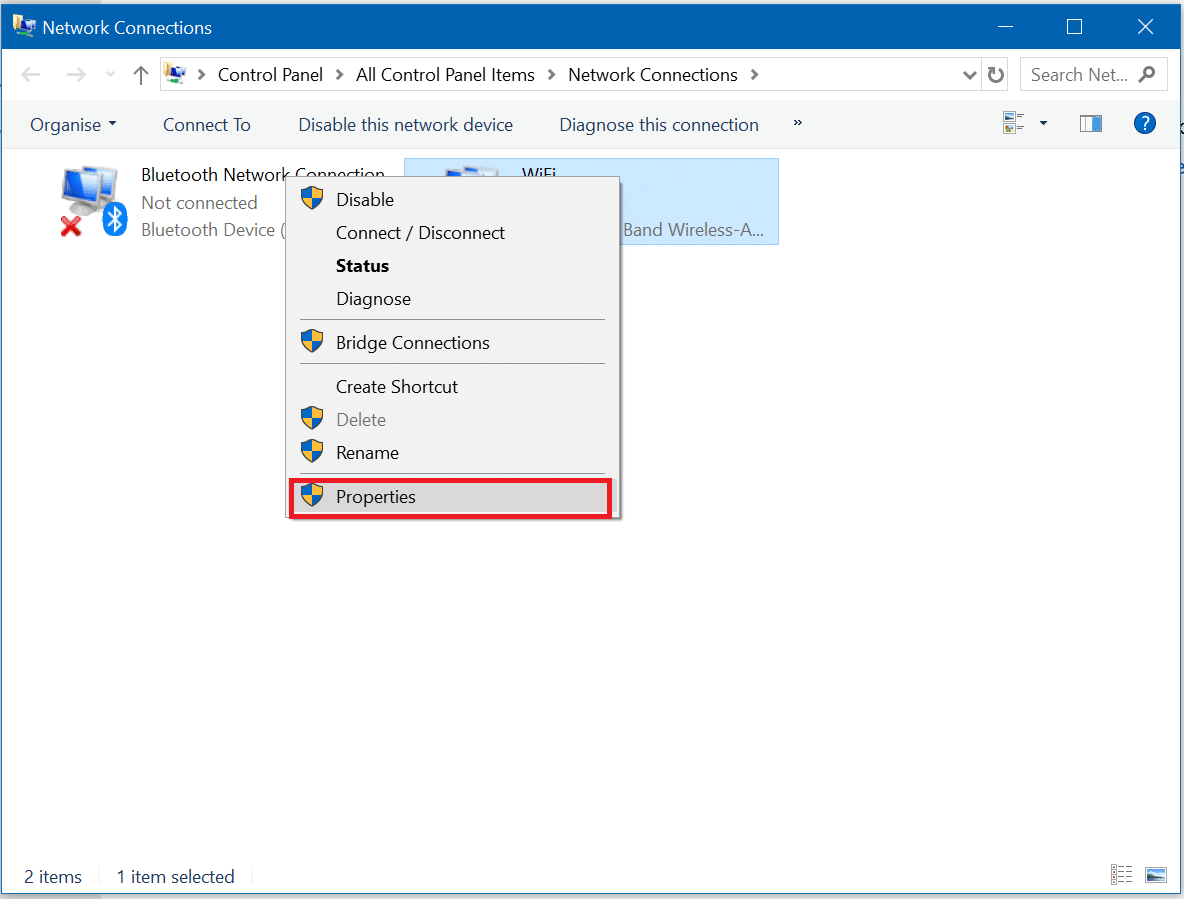
4. Clique em Internet Protocol Version 4 (IPv4) na lista e clique em Propriedades.
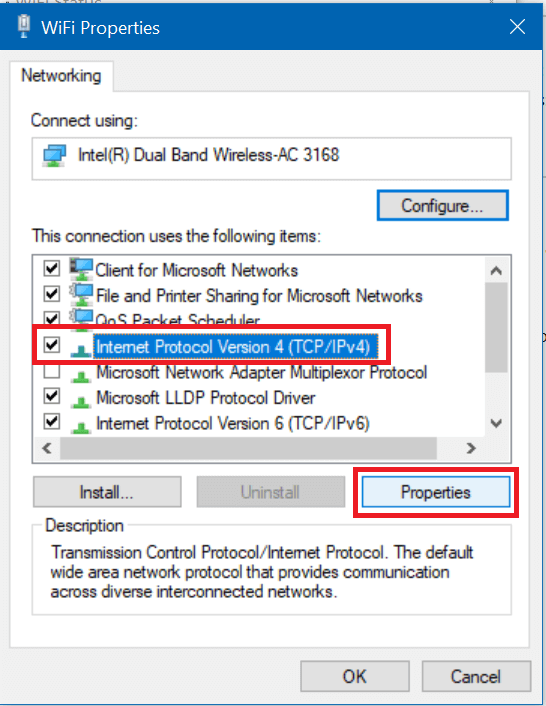
Leia também: Corrigir o erro do seu servidor DNS pode estar indisponível
5. Na guia Geral, escolha ' Usar os seguintes endereços de servidor DNS ' e coloque os seguintes endereços DNS.
Servidor DNS preferido: 8.8.8.8
Servidor DNS alternativo: 8.8.4.4
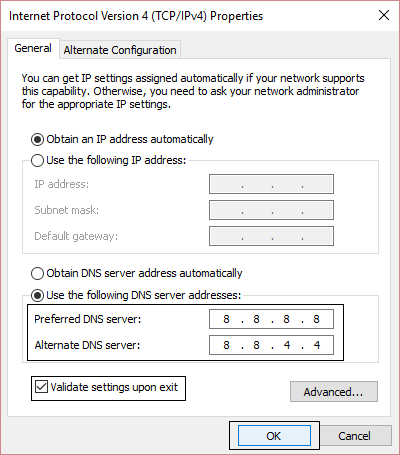
6. Por fim, clique em OK na parte inferior da janela para salvar as alterações.
7. Reinicie o seu PC e uma vez que o sistema reinicie, veja se você é capaz de corrigir o Internet Explorer não pode exibir o erro de página da web.
Método 8: Desative os complementos do Internet Explorer
1. Pressione a tecla Windows + X e selecione Prompt de Comando (Admin).
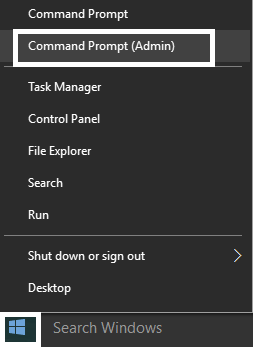
2. Digite o seguinte comando e pressione Enter:
“%ProgramFiles%\Internet Explorer\iexplore.exe” -extoff
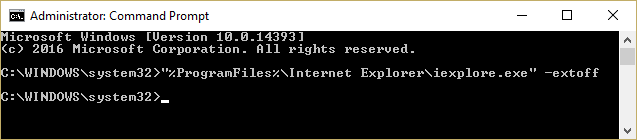
3. Se na parte inferior ele pedir para você Gerenciar Complementos , clique nele, caso contrário, continue .
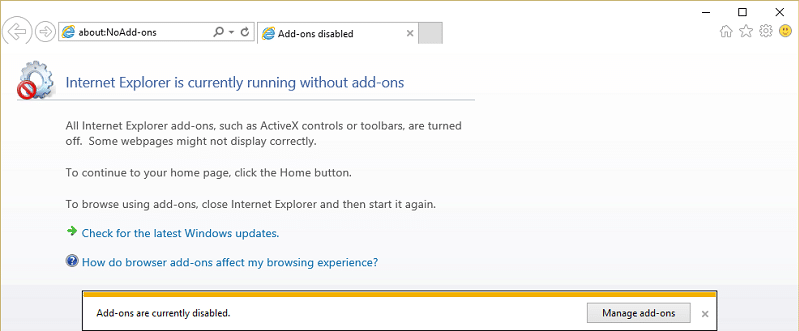
4. Pressione a tecla Alt para abrir o menu do IE e selecione Ferramentas > Gerenciar Complementos.
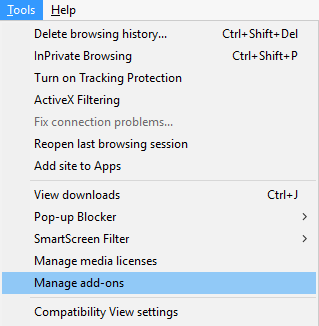
5. Clique em Todos os complementos em mostrar no canto esquerdo.
6. Selecione cada complemento pressionando Ctrl + A e clique em Desabilitar tudo.
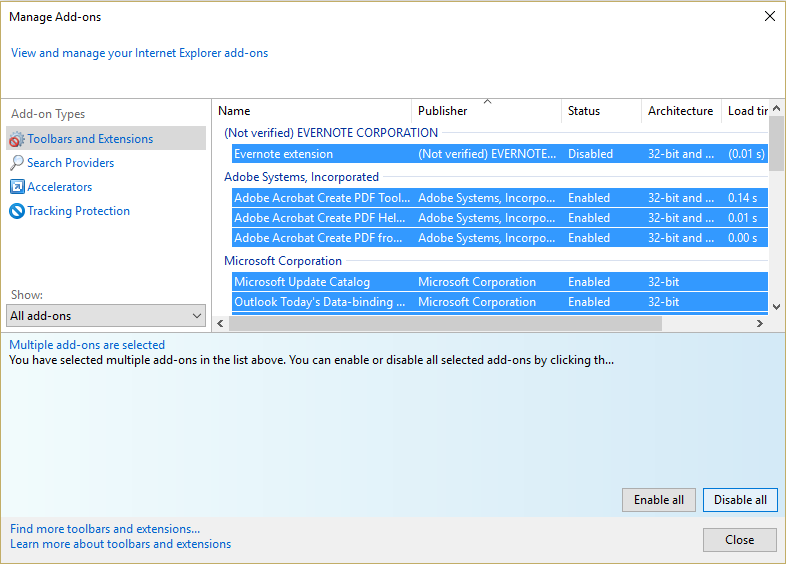
7. Reinicie o Internet Explorer e veja se o problema foi resolvido ou não.
8. Se o problema for corrigido, um dos complementos causou esse problema, para verificar qual deles você precisa reativar os complementos um por um até chegar à origem do problema.
9. Reative todos os seus complementos, exceto aquele que está causando o problema, e seria melhor se você excluísse esse complemento.
Método 9: Redefinir o Internet Explorer
1. Pressione a tecla Windows + R, digite inetcpl.cpl e pressione Enter para abrir as Propriedades da Internet.
2. Navegue até Avançado e clique no botão Redefinir na parte inferior em Redefinir configurações do Internet Explorer.
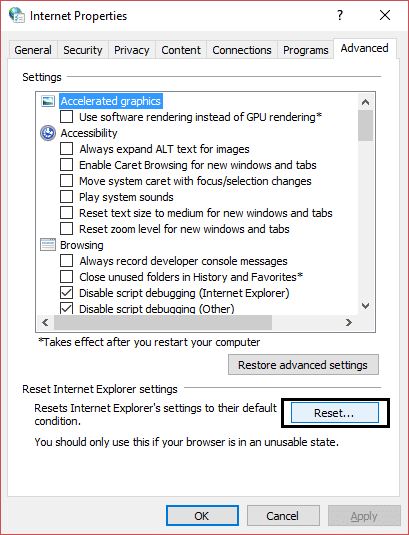
3. Na próxima janela que aparecer, certifique-se de selecionar a opção “ Excluir opção de configurações pessoais. ”
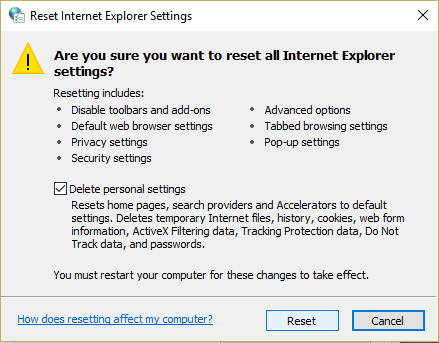
4. Em seguida, clique em Redefinir e aguarde a conclusão do processo.
5. Reinicie seu PC para salvar as alterações e tente novamente acessar a página da web.
Método 10: Verifique o Windows Update
1. Pressione a tecla Windows + I para abrir Configurações e clique em Atualização e segurança.
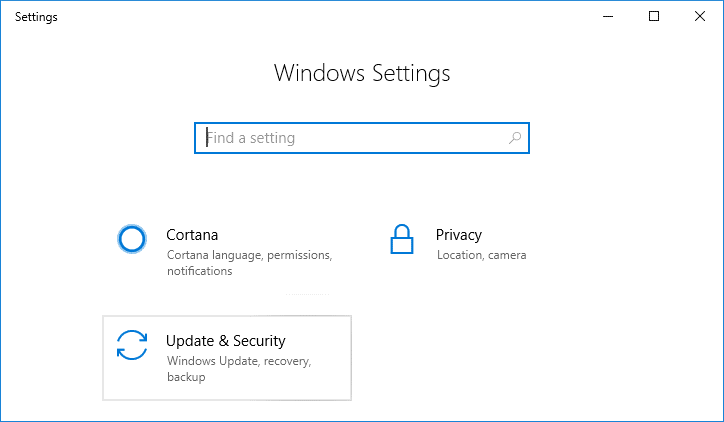
2. Do lado esquerdo, clique no menu Windows Update.
3. Agora clique no botão “ Verificar atualizações ” para verificar se há atualizações disponíveis.
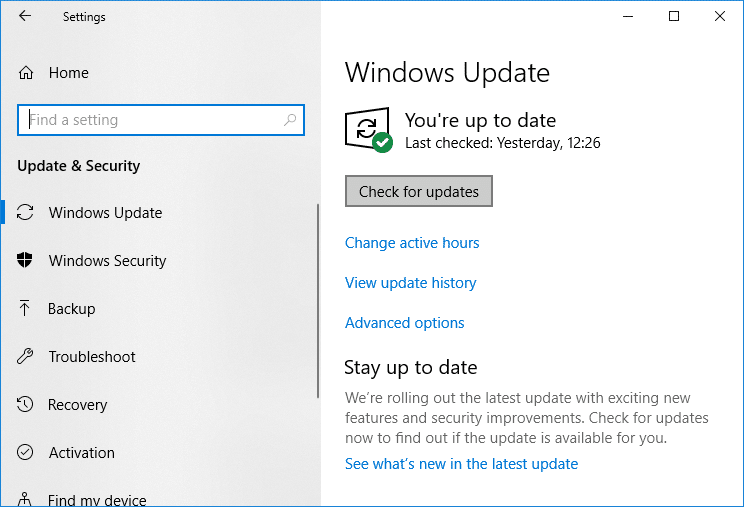
4. Se houver atualizações pendentes, clique em Baixar e instalar atualizações.
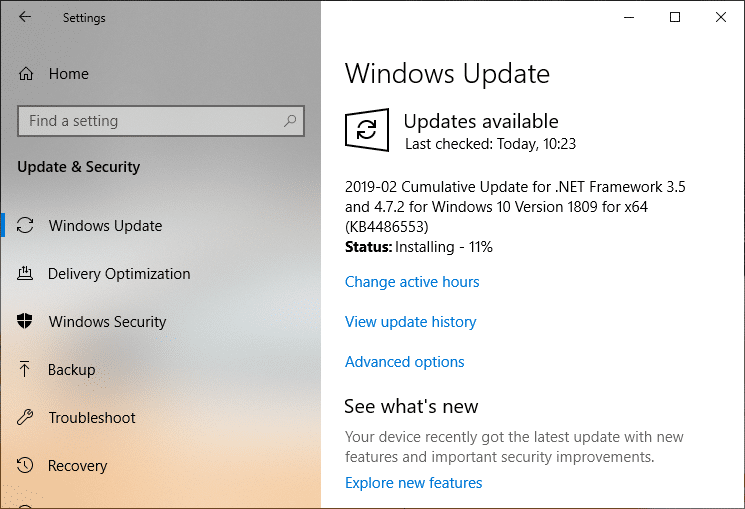
5. Assim que as atualizações forem baixadas, instale-as e seu Windows ficará atualizado.
Método 11: Execute uma inicialização limpa
Às vezes, o software de terceiros pode entrar em conflito com a Windows Store e, portanto, você não deve instalar nenhum aplicativo da loja de aplicativos do Windows. Para corrigir o Internet Explorer não pode exibir o erro da página da Web , você precisa executar uma inicialização limpa em seu PC e diagnosticar o problema passo a passo.
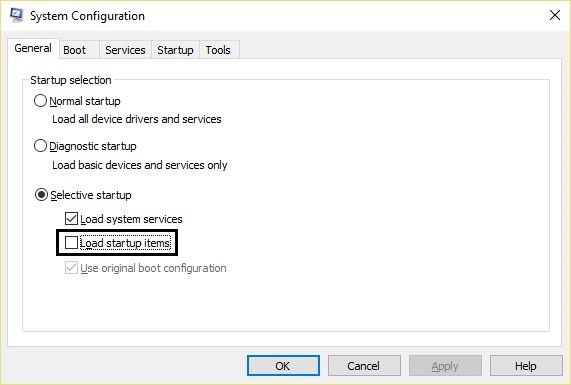
Recomendado:
- Corrigir as configurações de brilho do Windows 10 que não funcionam
- Remova o ícone do grupo doméstico da área de trabalho no Windows 10
- Corrigir o erro 0x80070002 ao criar uma nova conta de e-mail
- Corrigir o código de erro da Windows Store 0x8000ffff
É isso que você conseguiu Corrigir O Internet Explorer não pode exibir o erro da página da Web se você ainda tiver alguma dúvida sobre esta postagem, sinta-se à vontade para perguntar na seção de comentários.
